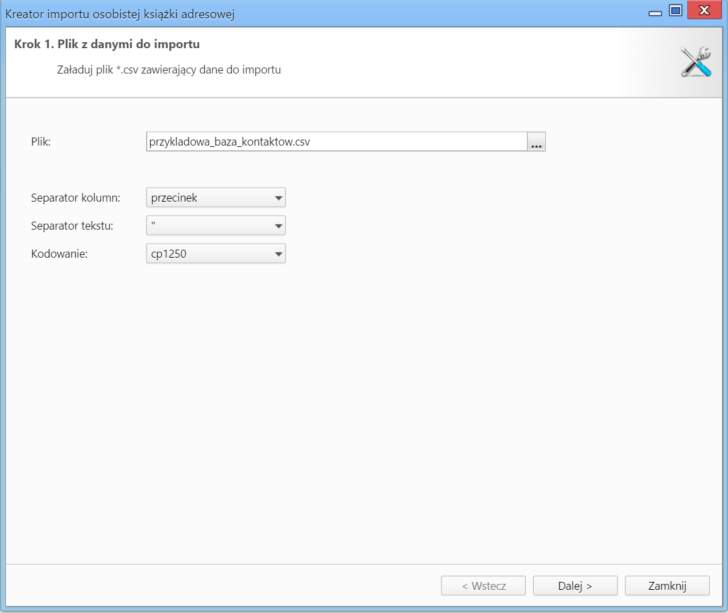
Zanim przystąpimy do wprowadzania danych do systemu eDokumenty, musimy odpowiednio przygotować plik *.csv (patrz: przygotowanie pliku *.csv do importu). Aby importować bazę kontaktów z pliku *.csv klikamy ikonę Import z pliku CSV w pasku narzędzi (patrz: Rysunek 1) lub w oknie Osobistej książki adresowej. Importu pokonujemy przy pomocy Kreatora importu osobistej książki adresowej.
Rysunek 1.1: Kreator importu - krok 1
W pierwszym kroku (Rysunek 1.1) wybieramy plik, z którego dane mają zostać zaimportowane i określamy rodzaje separatorów i kodowanie. Dla przykładowego pliku (załącznik przykladowa_baza_kontaktow.csv) parametry te będą następujące:
Klikamy przycisk Dalej i przechodzimy do następnego kroku (Rysunek 1.2), w którym wskazujemy, jakie nagłówki odpowiadają poszczególnym polom w systemie. W tym celu zaznaczamy lewnym przyciskiem myszy nagłówek w sekcji Podgląd importowanego pliku (1, Rysunek 1.2) i przenosimy go do komórki w kolumnie Powiązanie (2, Rysunek 1.2). W załączonym przykładzie element Nazwa przeniesiemy do wiersza z wartością Imię i nazwisko w kolumnie Pole, element Adres email przeniesiemy do komórki obok komórki Email itd. Podczas przenoszenia elementów między kolumnami 1 a 2 wyświetlana jest ikona 3 (Rysunek 2). Pokrywanie wszystkich pól nie jest konieczne.
Rysunek 1.2: Kreator importu kontaktów - krok 2
Uwagi do sekcji "Opcje importu"
Na liście Dane istniejących osób wybieramy, czy import powinien zostać wykonany w trybie dopisywania (z pominięciem istniejących kontaktów), czy też w trybie aktualizacji (nadpisywanie). W trybie dopisywania nie zostaną dopisane te kontakty, dla których w bazie danych odnaleziony zostanie odpowiednik o tym samym imieniu i nazwisku. W trybie aktualizacji nadpisane zostaną tylko te kontakty, dla których w bazie danych jednoznacznie odnaleziony zostanie odpowiednik o tym samym imieniu i nazwisku.
Pierwszy wiersz jest interpretowany jako nazwy kolumn. Może się jednak zdarzyć, że zawiera on właściwe dane, dlatego zmiana domyslnej wartości w polu Zacznij od wiersza na 1 sprawi, że zostanie on zaimportowany.
Istnieje także możliwość powiązania kontaktu (osoby kontaktowej) z kontrahentem, jeśli w naszym pliku *.csv znajduje się kolumna zawierająca NIP, Nazwę firmy lub Adres email, na podstawie których możemy zdefiniować powiązanie.
Rysunek 1.3: Kreator importu - podsumowanie importu
Po wypełnieniu formularza klikamy przycisk Dalej. Po imporcie wyświetlony zostaje raport (Rysunek 1.3) z podsumowaniem zawierającym informacje o ilości elementów odczytanych, dodanych, zamienionych, usuniętych, pominiętych duplikatów, z błędem i dodanych.
Po kliknięciu Dalej następuje powrót do okna głównego modułu.
Uwaga
Aby móc dokonać importu z pliku *.csv, użytkownik musi posiadać Prawo do importowania kontaktów z pliku csv (ustawienia w panelu Pracownicy).